Údar:
Frank Hunt
Dáta An Chruthaithe:
20 Márta 2021
An Dáta Nuashonraithe:
1 Iúil 2024
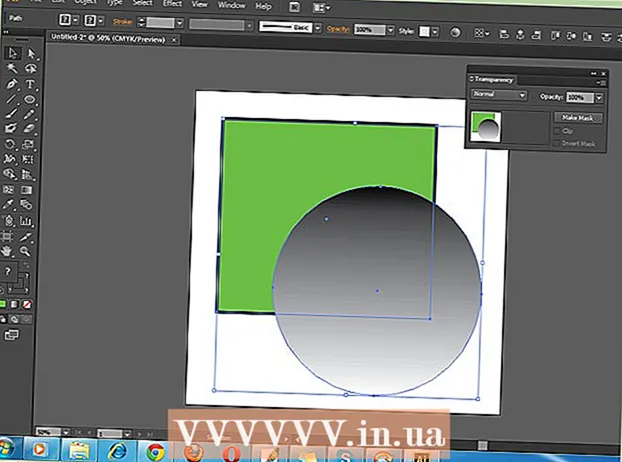
Ábhar
- Chun céim
- Modh 1 de 4: Úsáid Artboards chun íomhá a bhearradh
- Modh 2 de 4: Úsáid grafaicí veicteora chun rudaí simplí a ghearradh amach
- Modh 3 de 4: Ag baint úsáide as masc bearrtha chun íomhá a bhearradh
- Modh 4 de 4: Ag baint úsáide as masc teimhneachta chun íomhá a bhearradh
- Leideanna
Úsáideann dearthóirí grafacha Adobe Illustrator chun lógónna, íomhánna agus doiciméid a dhearadh. Murab ionann agus cláir eagarthóireachta grianghraf mar Adobe Photoshop, níl uirlis ag Illustrator chun íomhá a bhearradh (barr). Seo treoir maidir le barra in Illustrator ag úsáid roinnt modhanna éagsúla.
Chun céim
Modh 1 de 4: Úsáid Artboards chun íomhá a bhearradh
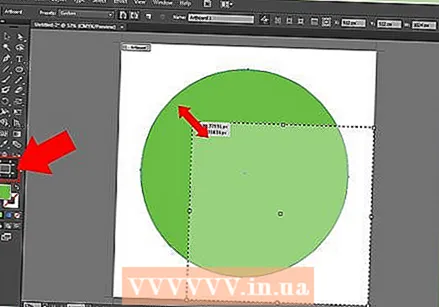 Cuir an Artboard timpeall an phíosa is mian leat a bhearradh agus déan an méid a oiriúnú do do thaitin. Fágann sé sin gur féidir limistéar a roghnú ar féidir leat a shábháil mar chomhad. Ansin is féidir leat é a úsáid mar atá nó é a luchtú i ndoiciméad Léaráidí eile.
Cuir an Artboard timpeall an phíosa is mian leat a bhearradh agus déan an méid a oiriúnú do do thaitin. Fágann sé sin gur féidir limistéar a roghnú ar féidir leat a shábháil mar chomhad. Ansin is féidir leat é a úsáid mar atá nó é a luchtú i ndoiciméad Léaráidí eile. - Roghnaigh an uirlis Artboard ón mbosca uirlisí Illustrator. Nó is féidir aicearra méarchláir a úsáid freisin: "Ctrl + O" nó "Cmd + O."
- Athraigh méid an Artboard trí na láimhseálacha fráma Artboard a tharraingt.
- Buail isteach nuair a bheidh tú déanta chun an barra a dhearbhú.
 Sábháil an íomhá leis an rogha “úsáid artboard” seiceáilte. Roghnaigh “File”, “Export” nó “Save for web” ón roghchlár, ansin déan cinnte go ndéantar an rogha “use artboard” a chasadh air.
Sábháil an íomhá leis an rogha “úsáid artboard” seiceáilte. Roghnaigh “File”, “Export” nó “Save for web” ón roghchlár, ansin déan cinnte go ndéantar an rogha “use artboard” a chasadh air. - Roghnaigh an fhormáid comhaid is mian leat a úsáid ón mbosca dialóige “Export” nó “Save for web”.
- Fágann sé sin gur féidir an chuid scoite a shábháil mar íomhá raster.
- Ní choimeádfar an íomhá bhunaidh, mar sin caillfear aon rud nár chuir tú san áireamh agus tú ag baint. Sábháil an comhad bunaidh mar chúltaca, más gá.
Modh 2 de 4: Úsáid grafaicí veicteora chun rudaí simplí a ghearradh amach
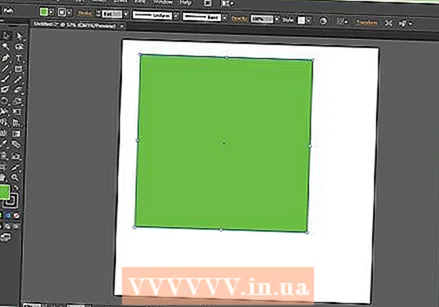 Tarraing dronuilleog nó íomhá veicteora eile. Úsáidfimid an cruth veicteora seo chun cuid den limistéar ina ndéanann an cruth forluí ar d’íomhá a ghearradh amach.
Tarraing dronuilleog nó íomhá veicteora eile. Úsáidfimid an cruth veicteora seo chun cuid den limistéar ina ndéanann an cruth forluí ar d’íomhá a ghearradh amach. - Ag brath ar an gcruth is mian leat a bheith ag an gcuid scoite d’íomhá, roghnaigh an uirlis chruth atá uait ón mbosca uirlisí Illustrator.
- Is féidir rudaí le cruth difriúil nó modhnaithe a úsáid chuige seo freisin.
- Is féidir freisin barr a chur le cruthanna a rinne tú leis an uirlis peann.
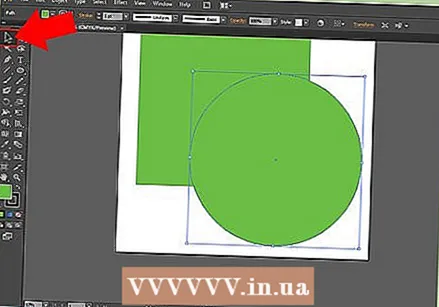 Bog agus athraigh an cruth ag brath ar an réad nó an íomhá atá tú ag iarraidh a bhearradh. Cliceáil agus tarraing an cruth ag baint úsáide as an uirlis Roghnúcháin chun é a bhogadh agus bain úsáid as na láimhseálacha bosca ceangail a bhaineann leis an gcruth chun méid a athrú.
Bog agus athraigh an cruth ag brath ar an réad nó an íomhá atá tú ag iarraidh a bhearradh. Cliceáil agus tarraing an cruth ag baint úsáide as an uirlis Roghnúcháin chun é a bhogadh agus bain úsáid as na láimhseálacha bosca ceangail a bhaineann leis an gcruth chun méid a athrú. - Chun an cruth a athrú go toisí ar leith, roghnaigh an cruth agus úsáid an bosca “Transform” chun an leithead agus an airde atá ag teastáil ón gcruth a iontráil.

- Chun na comhréireanna de chruth a choinneáil agus tú ag athrú méid, brúigh “shift” agus tú ag tarraingt ceann de láimhseálacha an chruth.
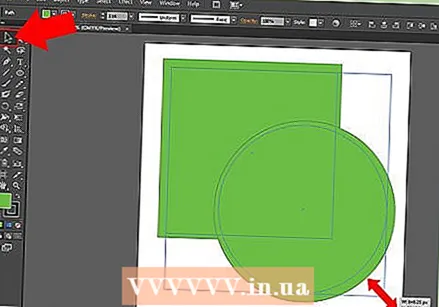
- Chun an cruth a athrú go toisí ar leith, roghnaigh an cruth agus úsáid an bosca “Transform” chun an leithead agus an airde atá ag teastáil ón gcruth a iontráil.
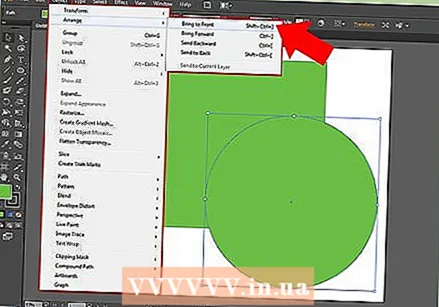 Déan cinnte go bhfuil an cruth ar bharr an méid is mian leat a ghearradh. Roghnaigh an cruth agus bain úsáid as Cuspóir> Ailínigh (an roghchlár réada sa phríomh-roghchlár) chun a chinntiú go gcuirtear i gceart é.
Déan cinnte go bhfuil an cruth ar bharr an méid is mian leat a ghearradh. Roghnaigh an cruth agus bain úsáid as Cuspóir> Ailínigh (an roghchlár réada sa phríomh-roghchlár) chun a chinntiú go gcuirtear i gceart é. 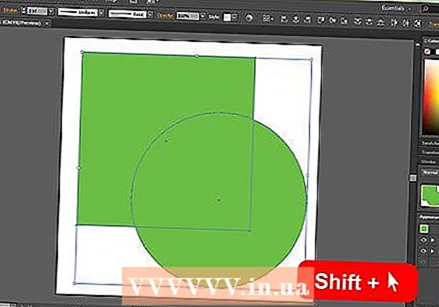 Roghnaigh an cruth agus an íomhá is mian leat a bhearradh. Leis an uirlis roghnúcháin is féidir leat an dá réad a tharraingt nó an eochair “shift” a choinneáil síos agus ansin cliceáil ar an gcruth.
Roghnaigh an cruth agus an íomhá is mian leat a bhearradh. Leis an uirlis roghnúcháin is féidir leat an dá réad a tharraingt nó an eochair “shift” a choinneáil síos agus ansin cliceáil ar an gcruth.  Téigh go dtí an roghchlár "Pathfinder" agus cliceáil ar "Min Front". Gearrann sé seo cruth an ruda barr ón íomhá bunúsach.
Téigh go dtí an roghchlár "Pathfinder" agus cliceáil ar "Min Front". Gearrann sé seo cruth an ruda barr ón íomhá bunúsach. - Is é “Min Front” an dara rogha sa phainéal.
- Is féidir an fhuinneog Pathfinder a oscailt trí Windows> Pathfinder a roghnú ón bpríomh-roghchlár.
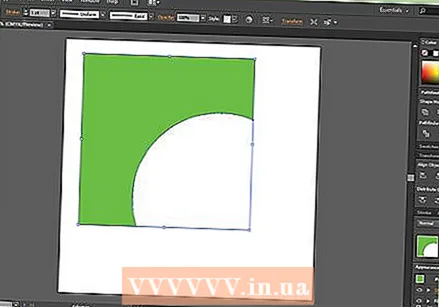 Coinnigh i gcuimhne nach bhfuil an modh seo ach le haghaidh rudaí simplí.
Coinnigh i gcuimhne nach bhfuil an modh seo ach le haghaidh rudaí simplí.- Maidir leis na híomhánna níos casta, féadfar codanna den íomhá a athrú.
- Is “eagar deiridh” é seo, rud a chiallaíonn go gcaillfear an chuid ghearrtha.
Modh 3 de 4: Ag baint úsáide as masc bearrtha chun íomhá a bhearradh
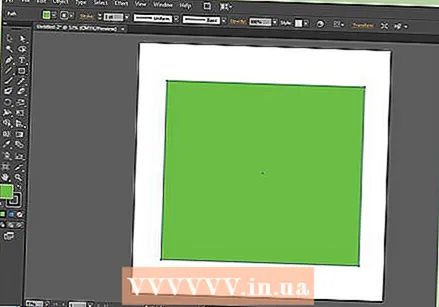 Tarraing dronuilleog nó réad eile. Ag brath ar an gcruth atá ag teastáil don íomhá cropped, roghnaigh uirlis líníochta le húsáid ó fhuinneog na n-uirlisí.
Tarraing dronuilleog nó réad eile. Ag brath ar an gcruth atá ag teastáil don íomhá cropped, roghnaigh uirlis líníochta le húsáid ó fhuinneog na n-uirlisí. - Is féidir cruthanna a ndearnadh saobhadh orthu nó a athraíodh ar bhealach eile a úsáid chun íomhá a bhearradh.
- Is féidir leat barr a dhéanamh freisin le cruthanna a cruthaíodh leis an uirlis peann.
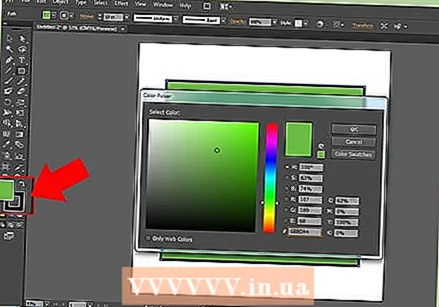 Coigeartaigh “líne” agus “líonadh” an chruth. Déanann sé seo níos éasca an méid atá á dhéanamh agat a fheiceáil.
Coigeartaigh “líne” agus “líonadh” an chruth. Déanann sé seo níos éasca an méid atá á dhéanamh agat a fheiceáil. - Tá líne bhán shimplí agus gan aon líonadh le feiceáil go soiléir i gcoinne cúlra bán. Úsáid dath líne difriúil le haghaidh íomhánna níos éadroime.
- Athraigh tiús na líne agus luach líonta an chruth trína roghnú agus cliceáil ar na frámaí daite nó dubh / bán i bhfuinneog na n-uirlisí.
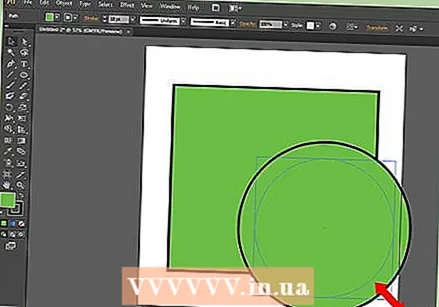 Bog agus athraigh an cruth timpeall an cheantair ar mhaith leat barr a chur air. Cliceáil agus tarraing an cruth ag baint úsáide as an uirlis Roghnúcháin, agus bain úsáid as na láimhseálacha bosca ceangail chun an méid a choigeartú.
Bog agus athraigh an cruth timpeall an cheantair ar mhaith leat barr a chur air. Cliceáil agus tarraing an cruth ag baint úsáide as an uirlis Roghnúcháin, agus bain úsáid as na láimhseálacha bosca ceangail chun an méid a choigeartú. - Chun an limistéar barr a athrú go méid ar leith, roghnaigh an cruth agus úsáid an bosca “trasfhoirmithe” chun an airde agus an leithead atá ag teastáil ón gcruth a líonadh.
- Chun na comhréireanna de chruth a choinneáil agus tú ag athrú méid, brúigh “shift” agus tú ag tarraingt láimhseálacha an chruth.
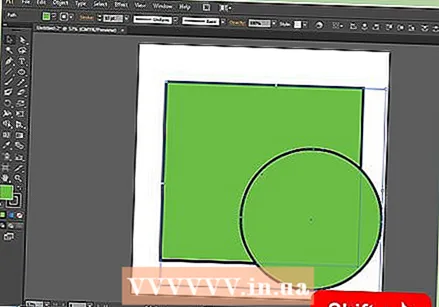 Roghnaigh an cruth agus an íomhá is mian leat a bhearradh. Leis an uirlis roghnaithe cruthaíonn tú fráma timpeall an dá réad, nó coinníonn tú “shift” síos agus tú ag cliceáil ar an íomhá ar dtús agus ansin ar an gcruth.
Roghnaigh an cruth agus an íomhá is mian leat a bhearradh. Leis an uirlis roghnaithe cruthaíonn tú fráma timpeall an dá réad, nó coinníonn tú “shift” síos agus tú ag cliceáil ar an íomhá ar dtús agus ansin ar an gcruth. 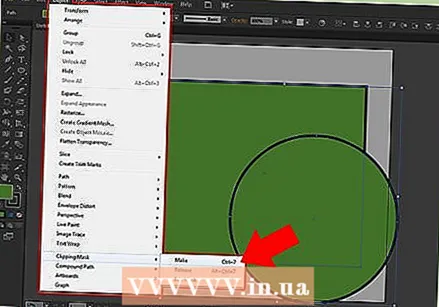 Déan masc bearradh. Cliceáil ar “Object” sa bharra roghchláir barr, ansin “Masc Clipping> Déan” ón roghchlár anuas.
Déan masc bearradh. Cliceáil ar “Object” sa bharra roghchláir barr, ansin “Masc Clipping> Déan” ón roghchlár anuas. - Nó, brúigh “ctrl + 7” nó “Cmd + 7” chun masc bearrtha a chruthú.
- Beidh an líne imithe go huathoibríoch.
- Fanfaidh an íomhá a bhearnaigh tú slán “faoin” an masc bearrtha.
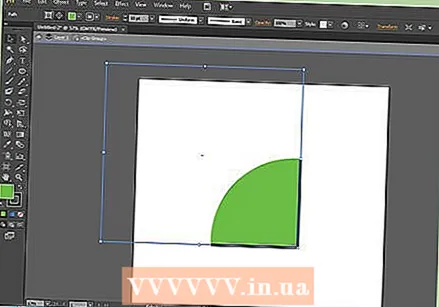 Coigeartaigh an masc bearrtha de réir mar is mian. Is féidir leat an masc agus an íomhá a bhogadh go neamhspleách.
Coigeartaigh an masc bearrtha de réir mar is mian. Is féidir leat an masc agus an íomhá a bhogadh go neamhspleách. - Uaireanta déantar rudaí a mhí-ainmniú agus b’fhéidir go mbeidh ort rud éigin a choigeartú.
- Is féidir leat cliceáil ar chonair na masc chun an masc bearrtha a bhogadh gan an íomhá a bhogadh.
- Is féidir leat cliceáil ar an íomhá agus ansin cliceáil faoi dhó chun an íomhá faoi bhun an masc a bhogadh.
- Is féidir leat na pointí i gcosán do masc bearrtha a choigeartú freisin.
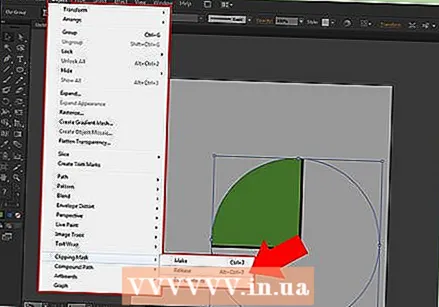 Bain an masc bearrtha más mian leat an bearradh a chealú. Bain an masc bearrtha tríd an íomhá a roghnú, ansin Cuspóir> Masc Clipping> Níl aon cheann ón mbarra roghchláir barr.
Bain an masc bearrtha más mian leat an bearradh a chealú. Bain an masc bearrtha tríd an íomhá a roghnú, ansin Cuspóir> Masc Clipping> Níl aon cheann ón mbarra roghchláir barr. 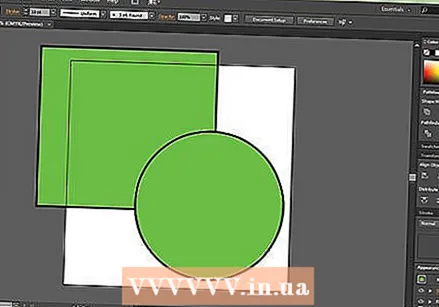 Tuig cén fáth a n-úsáideann muid masc bearrtha agus muid ag baint. Is bealach maith, tapa agus “neamh-millteach” é seo chun íomhá a bhearradh.
Tuig cén fáth a n-úsáideann muid masc bearrtha agus muid ag baint. Is bealach maith, tapa agus “neamh-millteach” é seo chun íomhá a bhearradh. - Coinnítear an íomhá bhunaidh, rud a fhágann go bhfuil sé níos éasca an bearradh a chealú nó a choigeartú agus tú ag obair leis.
- Ní féidir leat “doiléir” a dhéanamh nó trédhearcacht an bhairr a athrú. Úsáideann an masc bearrtha cosán an chruth chun codanna den íomhá a cheilt, níos mó ná sin.
- Le haghaidh modh saothraithe níos solúbtha ach níos déine ó thaobh saothair de, féach “Ag baint úsáide as masc teimhneachta chun íomhá a bhearradh”.
Modh 4 de 4: Ag baint úsáide as masc teimhneachta chun íomhá a bhearradh
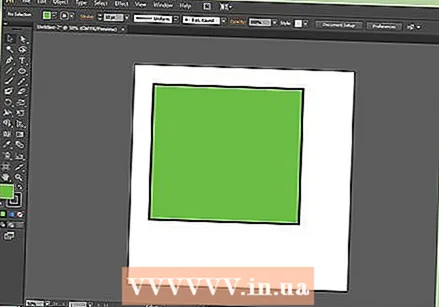 Tarraing dronuilleog nó réad veicteora eile. Ag brath ar an gcruth is mian leat a bheith ag an íomhá cropped, roghnaigh uirlis líníochta oiriúnach.
Tarraing dronuilleog nó réad veicteora eile. Ag brath ar an gcruth is mian leat a bheith ag an íomhá cropped, roghnaigh uirlis líníochta oiriúnach. - Is féidir rudaí a cuireadh as a riocht nó a cuireadh in eagar ar bhealach eile a úsáid le haghaidh barra.
- Is féidir leat barr a dhéanamh freisin le cruthanna a dhéantar leis an uirlis peann.
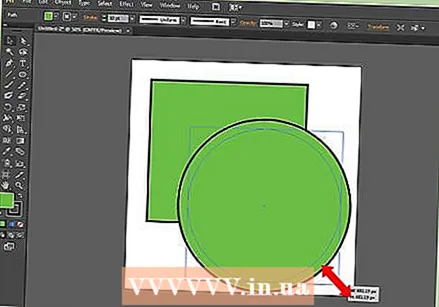 Bog agus athraigh an cruth timpeall an cheantair ar mhaith leat barr a chur air. Cliceáil agus tarraing an cruth ag baint úsáide as an uirlis roghnaithe agus bain úsáid as na láimhseálacha fráma chun a mhéid a choigeartú.
Bog agus athraigh an cruth timpeall an cheantair ar mhaith leat barr a chur air. Cliceáil agus tarraing an cruth ag baint úsáide as an uirlis roghnaithe agus bain úsáid as na láimhseálacha fráma chun a mhéid a choigeartú. - Chun an limistéar barr a athrú go toisí ar leith, roghnaigh an cruth agus úsáid an bosca “Transform” chun an leithead agus an airde atá ag teastáil ón gcruth a shonrú.
- Chun comhréireanna an chruth a choinneáil agus tú ag athrú méid, coinnigh síos “shift” agus tú ag tarraingt na láimhseálacha fráma.
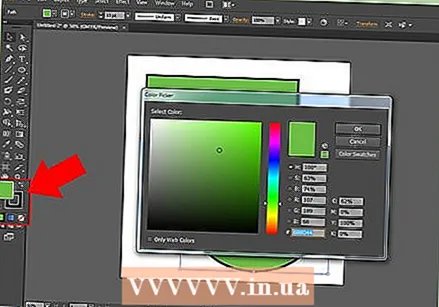 Coigeartaigh tiús na líne agus líon an cruth leis an méid atá ag teastáil le haghaidh barra. Úsáideann an masc teimhneachta gráduithe bán agus liath chun trédhearcacht a chinneadh, agus is é sin a fheicfidh tú nó nach bhfeicfidh tú sa limistéar bearrtha.
Coigeartaigh tiús na líne agus líon an cruth leis an méid atá ag teastáil le haghaidh barra. Úsáideann an masc teimhneachta gráduithe bán agus liath chun trédhearcacht a chinneadh, agus is é sin a fheicfidh tú nó nach bhfeicfidh tú sa limistéar bearrtha. - Tugann bán limistéar go hiomlán teimhneach cé go bhfuil dubh go hiomlán trédhearcach, agus tugann na toin liath níos éadroime nó níos dorcha leibhéil éagsúla trédhearcachta.
- Athraigh na tréithe stróc agus líon tríd an gcruth a roghnú, ansin cliceáil ar fhrámaí daite (nó dubh / bán) na fuinneoige uirlisí. Is féidir grádáin dubh agus bán a roghnú freisin.
- Le haghaidh na dtorthaí is fearr is féidir leat gach líne a bhaint freisin. Taispeánfar “Gan líne” mar dhronuilleog bán (gan aon rud sa lár) le líne trasnánach dearg tríd.
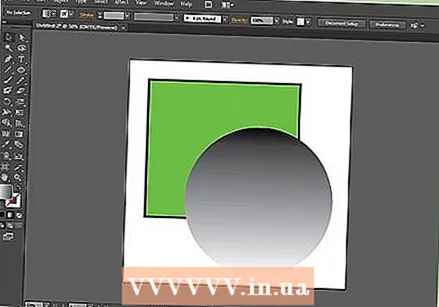 Smaoinigh ar uirlisí eile freisin chun barr níos suimiúla a chruthú. Is féidir éifeachtaí níos casta a chruthú trí mhaisc teimhneachta a úsáid, trí uirlisí éagsúla a úsáid a athraíonn scáth liath laistigh den chruth atá á úsáid agat chun an masc a chruthú.
Smaoinigh ar uirlisí eile freisin chun barr níos suimiúla a chruthú. Is féidir éifeachtaí níos casta a chruthú trí mhaisc teimhneachta a úsáid, trí uirlisí éagsúla a úsáid a athraíonn scáth liath laistigh den chruth atá á úsáid agat chun an masc a chruthú. - Is féidir imill an chruth a bheith doiléir chun vignette a chruthú.
- Is féidir trasdul dubh agus bán a úsáid chun codanna den íomhá a dhoiléiriú.
- Is féidir grianghraf dubh agus bán a úsáid freisin chun éifeacht cumhdaigh spéisiúil a bhaint amach.
- Is féidir an scuab a úsáid chun limistéir dhubh, liath agus bán a chur i bhfeidhm ar cheantair ar leith.
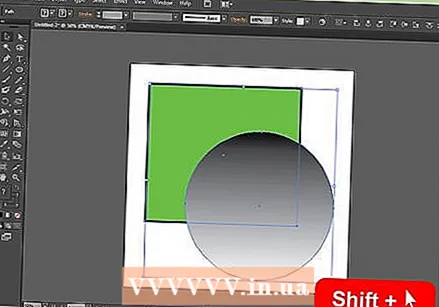 Roghnaigh an cruth agus an íomhá is mian leat a bhearradh. Leis an uirlis roghnaithe tarraingíonn tú ceachtar den dá réad, nó má chliceálann tú ar an íomhá, coinnigh síos “shift” agus ansin cliceáil ar an gcruth.
Roghnaigh an cruth agus an íomhá is mian leat a bhearradh. Leis an uirlis roghnaithe tarraingíonn tú ceachtar den dá réad, nó má chliceálann tú ar an íomhá, coinnigh síos “shift” agus ansin cliceáil ar an gcruth. 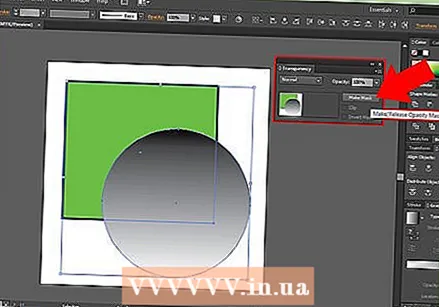 Cruthaigh masc teimhneachta ag baint úsáide as an bpainéal Trédhearcachta. Is féidir an painéal Trédhearcachta a oscailt trí Fhuinneog> Trédhearcacht a roghnú ón mbarra roghchláir barr. Cliceáil ar “Create Mask” agus roghnaítear an dá réad chun do masc teimhneachta a chruthú.
Cruthaigh masc teimhneachta ag baint úsáide as an bpainéal Trédhearcachta. Is féidir an painéal Trédhearcachta a oscailt trí Fhuinneog> Trédhearcacht a roghnú ón mbarra roghchláir barr. Cliceáil ar “Create Mask” agus roghnaítear an dá réad chun do masc teimhneachta a chruthú. - Mura bhfeiceann tú an rogha "Cruthaigh Measca", cliceáil an tsaighead ag barr an phainéil Trédhearcachta.

- Déan cinnte go ndéantar “Gearr” a sheiceáil más mian leat go mbeadh éifeacht an masc teimhneachta teoranta do limistéar an chruth.
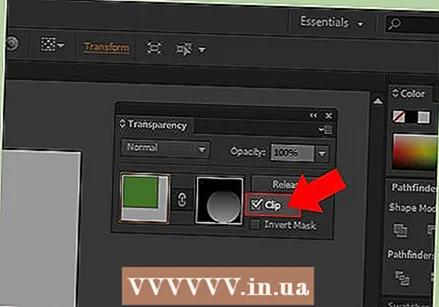
- Déan cinnte go roghnófar an modh cumasc “rialta”, mura dteastaíonn uait ceann difriúil a thriail.
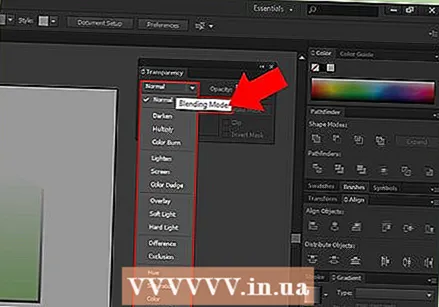
- Tá an íomhá a bhearnaigh tú slán “faoi” an masc teimhneachta.
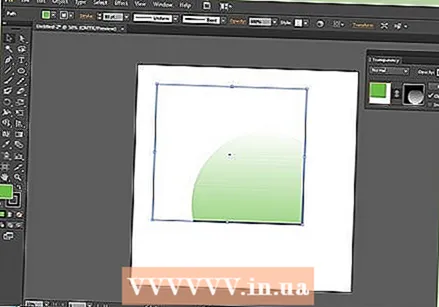
- Mura bhfeiceann tú an rogha "Cruthaigh Measca", cliceáil an tsaighead ag barr an phainéil Trédhearcachta.
 Coigeartaigh do masc teimhneachta de réir mar is gá. Is féidir leat an masc agus an íomhá a bhogadh go neamhspleách tríd an deilbhín nasc a scaoileadh i lár an phainéil Trédhearcachta.
Coigeartaigh do masc teimhneachta de réir mar is gá. Is féidir leat an masc agus an íomhá a bhogadh go neamhspleách tríd an deilbhín nasc a scaoileadh i lár an phainéil Trédhearcachta. - Is féidir leat cliceáil ar chonair na masc chun an masc teimhneachta a bhogadh gan an íomhá.
- Is féidir leat cliceáil agus ansin cliceáil faoi dhó ar an íomhá chun an íomhá a bhogadh faoin masc.
- Is féidir leat na pointí i gcosán do masc teimhneachta a choigeartú freisin.
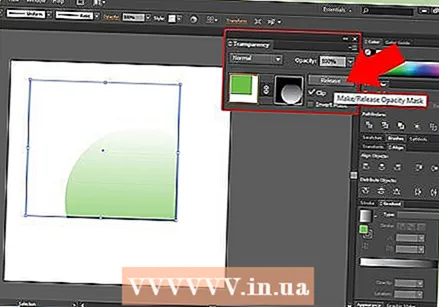 Bain an masc teimhneachta más mian leat an bearradh a chealú. Bain an masc teimhneachta tríd an íomhá chumhdaithe a roghnú, agus “masc teimhneachta scaoilte” a roghnú ó roghchlár an phainéil Trédhearcachta.
Bain an masc teimhneachta más mian leat an bearradh a chealú. Bain an masc teimhneachta tríd an íomhá chumhdaithe a roghnú, agus “masc teimhneachta scaoilte” a roghnú ó roghchlár an phainéil Trédhearcachta. - Faightear roghchlár an phainéil Trédhearcachta trí chliceáil ar an tsraith línte beaga cothrománacha sa chúinne ar dheis ar barr an phainéil Trédhearcachta.

- Caomhnófar d’íomhá bunaidh tar éis duit an masc teimhneachta a chur i bhfeidhm.
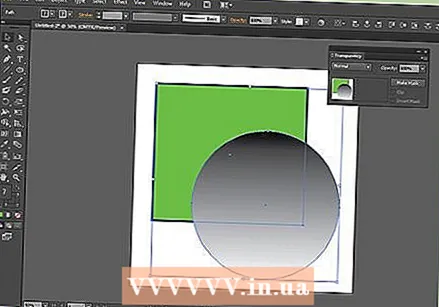
- Faightear roghchlár an phainéil Trédhearcachta trí chliceáil ar an tsraith línte beaga cothrománacha sa chúinne ar dheis ar barr an phainéil Trédhearcachta.
Leideanna
- Is rogha é freisin an íomhá a bhearradh i Photoshop nó MS Paint, agus ansin í a luchtú trí ghearradh agus pasting in Illustrator.



